如何关闭自动连接wifi功能 Win10如何取消无线网络wifi自动连接
更新时间:2024-04-04 11:48:33作者:jiang
在Windows 10操作系统中,自动连接WiFi功能能够让用户在范围内的网络中自动连接到已知的WiFi网络,方便快捷,有时候我们可能不希望自动连接到某些网络,那么该如何取消这一功能呢?接下来我们将介绍如何在Win10系统中取消无线网络WiFi的自动连接功能。
具体方法:
1.在Windows10系统桌面,右键点击桌面左下角的开始按钮 ,在弹出菜单中选择“设置”菜单项。
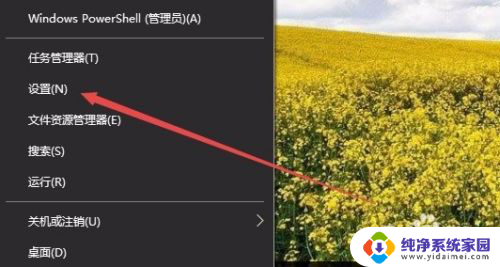
2.在打开的窗口中,点击网络和Internet图标。
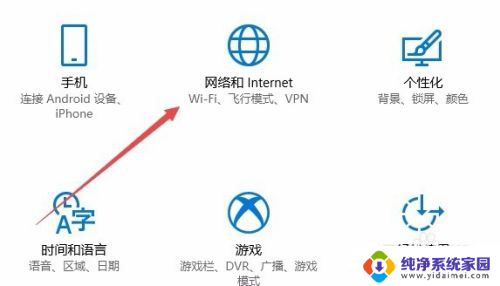
3.这时会打开网络设置窗口,点击左侧边栏的“Wlan”菜单项。
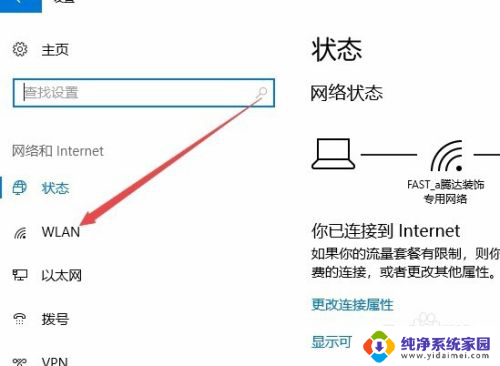
4.在右侧窗口中找到并点击“管理已知网络”快捷链接
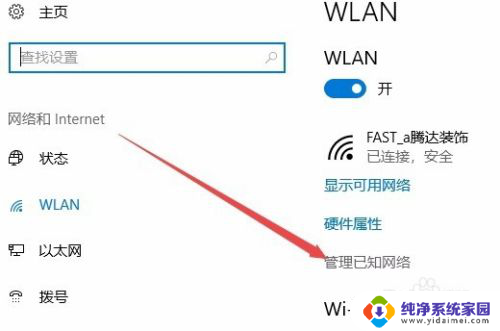
5.在打开的Wlan设置窗口中,就可以看到已连接过的网络了。点击不需要自动连接的网络。
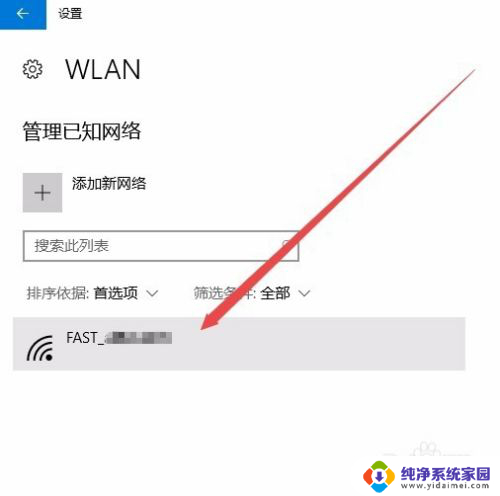
6.这时会弹出一个“属性”按钮,点击属性按钮
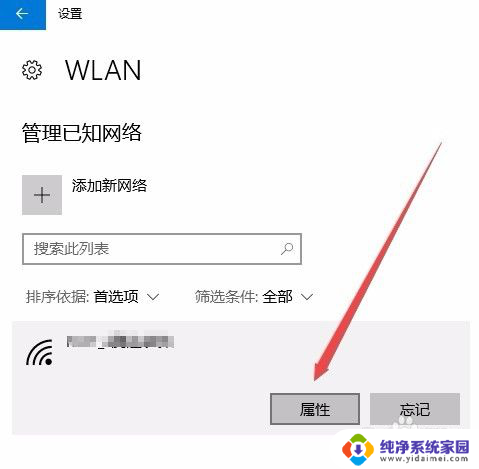
7.这时会打开该无线网络的属性窗口,在这里看到一个“在信号范围内时自动连接”的设置项。把其设置为“关”,这样以后该无线连接就不会再自动连接了。
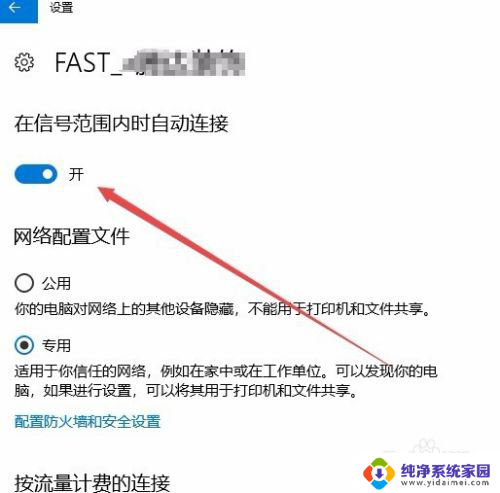
以上是关闭自动连接Wi-Fi功能的全部步骤,如果您遇到同样的问题,可以参考本文提供的步骤进行修复,希望对大家有所帮助。
如何关闭自动连接wifi功能 Win10如何取消无线网络wifi自动连接相关教程
- 怎么自动连接无线网 Win10如何实现无线网络自动连wifi
- 如何关闭输入网络凭据 win10取消自动连接网络凭据
- 无线wifi怎样设置为自动连接 如何实现Win10无线网络自动连接
- win10设置无线网络连接 Win10如何实现无线网络的自动连接
- wlan自动连接怎么开启 Win10如何实现无线网络自动连接
- 电脑怎么设置wifi连接网络 Win10如何手动连接WiFi网络
- win10 无线网络 Win10无线wifi如何连接
- 计算机如何连接wifi网络 Win10 WiFi手动连接设置方法
- 如何设置系统更新在无线连接时也不能连接 如何阻止Win10自动更新(在Wifi连接的情况下)
- win10台式机能连无线网吗 Win10台式电脑如何连接WiFi网络
- 怎么查询电脑的dns地址 Win10如何查看本机的DNS地址
- 电脑怎么更改文件存储位置 win10默认文件存储位置如何更改
- win10恢复保留个人文件是什么文件 Win10重置此电脑会删除其他盘的数据吗
- win10怎么设置两个用户 Win10 如何添加多个本地账户
- 显示器尺寸在哪里看 win10显示器尺寸查看方法
- 打开卸载的软件 如何打开win10程序和功能窗口